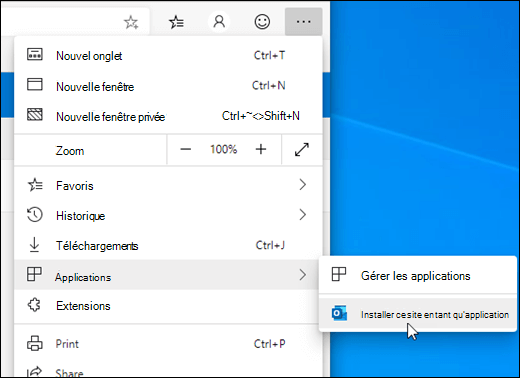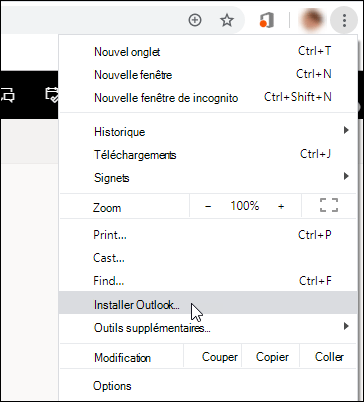Vous pouvez installer la version web de Outlook ( Outlook sur le web ou Outlook.com ) en tant qu'application web progressive dans la nouvelle Microsoft Edge
Lorsque vous installez la version web de Outlook en tant qu'application web progressive, vous pouvez notamment épingler et lancer la version web de Outlook à partir de l'écran d'accueil ou de la barre des tâches de votre ordinateur, et accéder à votre compte en mode hors connexion.
Remarque : En savoir plus sur la nouvelle Microsoft Edge sur Microsoft Edge Insider.
Utiliser Outlook la nouvelle Microsoft Edge
-
Dans Microsoft Edge, connectez-vous à votre Outlook sur le web ou Outlook.com compte.
-
Sélectionnez Paramètres et plus
-
Sélectionnez Applications > installer ce site en tant qu'application.
Utiliser Outlook google chrome
-
Dans Google Chrome, connectez-vous à Outlook sur le web ou Outlook.com compte.
-
Sélectionnez Personnaliser et contrôler les
-
Sélectionnez Installer Outlook.